التعرف علي برنامج تقسيم الهارد ديسك Mini Tool Partition
يعد برنامج تقسيم الهارد Mini Tool Partition Wizard أحد أفضل البرامج المجانية للتقسيم الصلب لأنه يوفر لك العديد من الوظائف والميزات غير الموجودة في البرامج الأخرى في هذا المجال. هناك نسخة مدفوعة من البرنامج، ولكن لا تقلق بشأن الميزات الموجودة في الإصدار المجاني من البرنامج إنه يفعل بالضبط ما تحتاجه لإدارة محركات الأقراص الثابتة أو محركات الأقراص المحمولة وبطاقات الذاكرة.
إذا كنت ترغب في تنزيل برنامج Partition Wizard عبر رابط مباشر دون استكمال هذه المقالة، فيجب عليك الانتقال إلى أسفل المقالة للعثور على رابط تنزيل البرنامج مباشرةً، ولكن إذا كانت هذه هي المرة الأولى التي تستخدم فيها البرنامج، فأوصيك تقرأ المقال حتى النهاية لأننا جميعًا سنشرح في الفقرات التالية ميزات برنامج Mini Tool Partition، وهو أفضل برنامج لتقسيم محركات الأقراص الثابتة، وفحص ذاكرة الفلاش وبطاقات الذاكرة وإصلاح جميع المشكلات. كل هذا وأكثر يمكنك أن تجده في النسخة المجانية من البرنامج. الآن دعونا نشرح لك كيفية تنزيل البرنامج وتثبيته على جهاز الكمبيوتر الخاص بك ثم نشرح أهم الميزات ويتم عرض وظائف البرنامج بطريقة بسيطة وسهلة.
طريقة تنزيل وتثبيت برنامج Mini Tool Partition؟
كما ذكرنا لكم في البداية، نقدم لكم هذا البرنامج لأنه أفضل برنامج لتقسيم الأقراص الصلبة دون تنسيق، قبل أن نشرح لكم كيفية استخدام هذا البرنامج، دعنا نخبركم يشرح كيفية تنزيل وتثبيت ال برنامج على جهاز كمبيوتر يعمل بنظام Windows.
- يجب عليك أولاً الانتقال إلى الجزء السفلي من المقالة للعثور على زر التنزيل الخاص بالبرنامج. انقر فوق هذا الزر لتنزيل برنامج Mini Tool Partition. تستغرق عملية التنزيل بضع ثوانٍ فقط، حيث لا يتجاوز حجم البرنامج 2 ميغا بايت.
- بعد الانتهاء من عملية تنزيل Partition Wizard على جهاز الكمبيوتر الخاص بك، انتقل الآن إلى الموقع الذي قمت بتنزيل الملف فيه وافتح ملف تثبيت البرنامج، وستجد أنه بتنسيق exe. القراء الأعزاء، كما هو موضح في الصورة المرفقة، ستظهر أمامك نافذة التثبيت الأولية. الآن عليك اختيار اللغة التي تريد تثبيت البرنامج بها على جهازك. على جهاز الكمبيوتر الخاص بك، بعد تحديد اللغة، يجب عليك الضغط على زر موافق، كما هو موضح في الصورة أمامك.
- بعد اختيار اللغة في الخطوة السابقة، ستظهر النافذة التي تظهر أمامك في الصورة المرفقة. ستجد أن جميع الخيارات في هذه النافذة يتم تحديدها تلقائيًا. يجب عليك إلغاء تحديد جميع صور الخيارات باستثناء تلك المذكورة في الصورة، هذا برنامج Mini Tool Partition Wizard Free. هذا هو البرنامج الذي نحتاجه فقط كبرنامج التالي برنامج لعمل نسخ احتياطي للقرص الصلب.لا نحتاج هذا الشيء الآن. إذا احتجنا إليه في المستقبل، فيمكننا تثبيته في البرنامج في أي وقت. بعد ذلك عليك الضغط على زر "التالي" كما ترى في الصورة السابقة.
- ستخبرك هذه الخطوة بمكان تثبيت البرنامج، بالطبع هو في ملف Program Files من القسم C، ولكن إذا قمت بتثبيت البرنامج في مكان آخر، يجب أن تضغط على الزر Browse للتحديد، كما هو موضح في الشكل، ثم يجب أن تضغط على الزر التالي لنبدأ المثبت قسّم قسم الأداة الصغيرة الصلبة.
- ملف التثبيت الذي نفتحه الآن هو تنزيل برنامج تقسيم القرص الثابت غير المنسق على جهاز الكمبيوتر الخاص بنا. لن يستغرق هذا الكثير من الوقت، لأن حجم جميع ملفات البرنامج لا يتجاوز 20 ميغا بايت. يمكنك رؤيته في العرض الصورة أمامك.
- الآن، تظهر النافذة الموضحة في الشكل، وقد نجحنا في تثبيت برنامج Mini Tool Partition على الكمبيوتر. إذا كنت تريد فتح البرنامج الآن والبدء في استخدامه، فيجب عليك تحديد خيار Launch Mini Tool Partition Wizard كما هو موضح أعلاه، و ثم اضغط على زر إنهاء لإغلاق نافذة التثبيت. وفتح تبدأ البرامج في استخدامه بشكل صحيح.
طريقة تقسيم الهارد ديسك بدون فورمات مجانا لجميع الويندوز
- إنشاء قسم جديد: إذا كان محرك الأقراص الثابتة لديك جديدًا، أو إذا اشتريت محرك أقراص ثابتًا جديدًا وأضفته إلى محرك أقراص ثابت قديم على جهاز الكمبيوتر الخاص بك، وتريد التقسيم، من خلال برنامج Mini Tool Partition، فستتمكن من ذلك إنشاء قسم جديد وتحديد حجم هذا القسم من المساحة الإجمالية للقرص الصلب الجديد، عند إنشاء قسم جديد، يمكنك أيضًا اختيار حرف القسم، واختيار نوع القسم، سواء كان FAT أو NTFS، ويمكن القيام بهذه الوظائف، ويمكنك تقسيم القرص الصلب ببضع النقرات في برنامج معالج التقسيم.
- احذف قسمًا من محرك الأقراص الثابتة: إذا كان لديك قسم على محرك الأقراص الثابتة لم تعد تريده وتريد حذفه نهائيًا، فكل ما عليك فعله الآن هو النقر فوق القسم الذي تريد حذفه من القائمة في القائمة . تظهر واجهة البرنامج في الصورة المرفقة، ويؤدي النقر عليها بزر الماوس الأيمن إلى ظهور قائمة كبيرة بها جميعًا الأوامر المتوفرة على هذا القسم انقر فوق خيار الحذف لحذف هذا القسم من القرص الصلب.
طريقة فرمتة بارتشن علي الهارد ديسك واصلاحه من الفلاشة Mini Tool Partition
إذا كنت ترغب في تهيئة قسم على القرص الثابت لديك، أو تريد تهيئة ذاكرة الفلاش أو بطاقة الذاكرة، فيجب النقر فوق القسم أو ذاكرة الفلاش أو بطاقة الذاكرة من قائمة الواجهة الرئيسية لبرنامج Mini Tool Partition، ومن القائمة اضغط على زر الفأرة الأيمن لأسفل ونقوم بذلك من خلال البحث عن خيار التنسيق من القائمة التي ستظهر أمامنا.
بعد النقر على تنسيق الكلمة في القائمة، ستظهر نافذة منبثقة، عزيزي الزائر، كما ترى، في الصورة المرفقة أمامك. يجب عليك الآن كتابة اسم الفلاش أو القسم في الخلف عملية التهيئة كاملة، اسم جديد وفي الخيار الثاني للنافذة حدد نوع ملف نظام الفلاش أو القسم، سواء كان FAT أو NTFS ثم اترك الخيار الثالث دون تغيير ولا تغيره. ثم عليك أن تضغط على زر "موافق" كما هو موضح في الصورة المرفقة.
ملاحظة: بعد تهيئة قسم أو ذاكرة فلاش أو بطاقة ذاكرة، لن تتمكن من استعادة الملفات التي كانت موجودة قبل عملية التهيئة، لذا تأكد من نقل جميع البيانات والملفات المهمة من ذاكرة الفلاش أو القسم قبل التهيئة لتجنب فقدان أي منها الملفات أو البيانات الهامة ستحتاجه لاحقا.
كيفية نقل الأقسام واستعادة الملفات المحذوفة من الهارد ديسك في Windows 10؟
باستخدام برنامج Mini Tool Partition، ستتمكن من نقل أي قسم إلى قسم آخر وتغيير حرف هارد ديسك لهذا القسم. كل هذه الوظائف يمكنك القيام بها عن طريق الضغط على زر الفأرة الأيمن على القسم واختيار الأمر الذي تريد حذفه وتنسيق القسم كما أوضحنا في الخطوات السابقة.
طريقة إعادة تعيين حجم البارتشن partition wizard مجانا
باستخدام هذه الميزة، ستتمكن من تقسيم القرص الصلب الخاص بك دون تنسيق كامل ودون فقدان أي ملفات داخل القسم. الآن عليك النقر بزر الماوس الأيمن على القسم الذي نريد إعادة تعيين حجمه. ستظهر قائمة الأوامر التي شرحناها أعلاه وسننقر الآن على خيار نقل / تغيير حجم القسم.
بعد ذلك ستظهر نافذة منبثقة عزيزي الزائر كما هو موضح بالصورة المرفقة. الآن عليك إعادة تعيين حجم الأقسام التي حددتها عن طريق الضغط باستمرار على الأسهم الموجودة المشار إليها في الصورة أمامك وسحبها إلى اليمين واليسار، أو عن طريق الكتابة في الخيار الثاني "حجم القسم" القسم الذي تريده بحجم هذا الخيار هو حجم القسم الجديد الذي تريده، أسفله سترى المساحة التي سيتم إخلاؤها بعد تحديد حجم القسم الجديد، والذي يتم تحديده وفقًا لحجم القسم الجديد. بعد تحديد حجم القسم الجديد، يمكنك الضغط على زر موافق كما هو موضح في الصورة أمامك.
ملحوظة: المساحة غير المخصصة بعد الحقل هي المساحة الفارغة التي يمكن استخدامها بعد إعادة ضبط حجم القسم، لكن عزيزي الزائر لا تقلق، لأن هذه المساحة لن تضيع، ولكن يمكنك إضافتها إلى قسم آخر لاحقًا سنقوم بشرح ذلك من خلال معالج التقسيم.
صور من داخل تحميل برنامج Mini Tool Partition
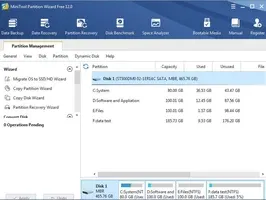
تحميل برنامج Mini Tool Partition
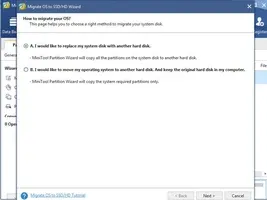 |
| تحميل برنامج Mini Tool Partition |
طريقة حذف البيانات دون استرجاع نهائي باستخدام تقسيم الهارد Mini Tool Partition
في هذه الخطوة، سنشرح لك كيفية تهيئة القرص الصلب قبل بيع الكمبيوتر المحمول. القرص الصلب قبل عملية التهيئة. يجب عليك الآن تحديد القسم الذي تريد استخدامه قم بتهيئته وحذف جميع البيانات والملفات الموجودة فيه بشكل دائم. انقر بزر الماوس الأيمن فوقه وابحث عن خيار "مسح القسم". ستجده في أسفل قائمة الأوامر. يجب عليك الآن النقر فوق هذا الخيار.
بعد ذلك ستظهر هذه النافذة المنبثقة أمامك عزيزي الزائر كما ترى في الصورة المرفقة بالداخل ستجد عدة خيارات، يمكنك فقط اختيار واحد منها، وهذه الخيارات للبرنامج قم بمسح القسم أو الفلاش وحذف الملفات منه تمامًا. من يحتاجها البرامج التي تحذف الملفات الأكبر حجمًا. بعد ذلك، عليك الضغط على زر موافق المشار إليه في الصورة المرفقة حتى يبدأ البرنامج في عملية تنظيف القسم أو ذاكرة الفلاش بشكل دائم.
إخلاء المسؤولية: قبل تنفيذ هذا الإجراء، يجب أن تدرك أن الملفات التي سيتم حذفها لن يتم استردادها أبدًا، حيث يقوم البرنامج بفحص كل قطاع أو مقطع في الهارد ديسك الثابتة أو ذاكرة فلاش وحذف الملفات بطريقة لا يمكن استعادتها أبدًا فاحرصي على توخي الحذر عزيزي الزائر.
كيفية دمج أكثر من بارتشن في برنامج تقسيم الهارد Mini Tool Partition
يسمح لك برنامج التقسيم الصلب Mini Tool Partition بدمج أقسام متعددة بسهولة شديدة وبدون فقد الملفات على أي قسم، سيتم دمجه مع قسم آخر. عليك الآن تحديد القسم الذي تريد دمجه والنقر بزر الماوس الأيمن فوقه كما أوضحنا سابقًا لإحضار قائمة بالأوامر، ثم تحديد خيار "دمج" من القائمة واضغط سيظهر لنا هذا الخيار النافذة الموجودة في الصورة المرفقة أمامك.
- يجب عليك أولاً النقر فوق القرص الصلب داخل الأقسام من القائمة الموجودة أمامك، ثم ستظهر جميع الأقسام المتاحة على القرص الصلب. حدد القسم الذي تريد دمجه، ثم اضغط على الزر التالي كما هو موضح في الصورة لتظهر أمامك.
- بعد ذلك، سيظهر القسم الذي حددته بعلامة اختيار، كما ترى في الصورة المرفقة، عليك الآن تحديد قسم آخر سيتم دمجه مع القسم المحدد في الخطوة السابقة. حدد القسم الثاني.
- بعد ذلك، ستجد الحقل merged_partition_content، وهو اسم المجلد حيث سيتم نقل الملفات من القسم الأول المراد دمجها إلى القسم الثاني، حتى لا تفقد أي ملفات على القسم الذي نحن فيه يندمج الآن. كما أوضحنا، بعد تحديد اسم المجلد وجميع الخيارات، يجب عليك الآن النقر فوق الزر "إنهاء" كما هو موضح في الصورة المرفقة، بدأ البرنامج في دمج الأقسام بشكل صحيح.
طريقة دمج أكثر من بارتشن في برنامج تقسيم الهارد Mini Tool Partition
إذا تم تقسيم القرص الثابت الخاص بك إلى قسم أو قسمين، وتريد زيادة عدد الأقسام دون تنسيق الأقسام أو القرص الصلب، فيمكنك القيام بذلك من خلال برنامج Partition Wizard. الآن افتح برنامج Mini Tool Partition وانقر على القسم الذي تريد تقسيمه، انقر بزر الماوس الأيمن فوقه في القائمة الأمر حدد خيار الانقسام، وهو عكس أمر الدمج الذي شرحناه سابقًا.
بعد النقر على الكلمة المنقسمة، ستجد أن النافذة الموجودة في الصورة المرفقة أمامك. يمكنك تقسيم القرص الصلب عن طريق سحب السهم المشار إليه في الشكل إلى اليسار أو اليمين، أو وضع حالة القسم الحالي في حقل حجم القسم الأصلي، بحيث يتم تحديد حجم القسم الجديد تلقائيًا في حقل حجم القسم الجديد، أو حوالي الطريقة المعاكسة هي تحديد حجم القسم الجديد أولاً، ثم تحديد حجم القسم الحالي بناءً على ذلك. بعد ذلك عليك الضغط على زر موافق كما هو موضح بالصورة المرفقة.
ملاحظة: لا يمكنك جعل مساحة القسم الحالي أصغر من حجم الملفات الموجودة فوقه. إذا كان القسم يحتوي على 50 غيغابايت من الملفات، فلن تتمكن من جعل حجم القسم الحالي أصغر من 50 غيغابايت، وذلك لمنع فقدان أي ملفات في القسم.
هل يمكن تغيير حرف البارتشن من خلال برنامج تقسيم القرص الصلب Mini Tool Partition
إذا كنت تبحث عن كيفية تغيير حرف بارتشن؟ستتمكن من تغيير حرف بارتشن من خلال برنامج Hard Mini Tool Partition Wizard، كل ما عليك فعله الآن هو تحديد القسم الذي تريد تغيير حرف القرص الصلب في قائمة الأقسام على الواجهة الرئيسية للبرنامج، انقر بزر الماوس الأيمن فوق، وحدد خيار تغيير الحرف من قائمة الأوامر.
بعد ذلك، ستظهر النافذة المنبثقة أمامك مع الصورة المرفقة. الآن عليك تحديد الكلمة الموجودة بجانب حرف بارتشن الجديد للقسم الذي تريده من القائمة المشار إليها في الصورة والضغط على الزر "موافق" كما هو موضح في الصورة لتغيير حرف القسم بسهولة.
متطلبات تحميل برنامج Mini Tool Partition:
- نظام التشغيل: Windows XP / Vista / 7/8 / 8.1 / 10
- الذاكرة (رام): 512 ميجابايت
- مساحة القرص الصلب: 250 ميجابايت
- المعالج: Intel Pentium 4 أو أعلى.
مميزات تنزيل برنامج Mini Tool Partition الاصدار الاخير
- تشمل أنظمة التشغيل المدعومة Windows 10 و 8 و 7 و Vista و XP.
- انسخ Windows من بارتشن الحالي إلى محرك أقراص آخر باستخدام ميزة Migrate OS to SSD / HD Wizard.
- قم بإنشاء أقراص أولية ومنطقية باستخدام أي من أنظمة الملفات التالية: NTFS أو Ext2 / 3/4 أو Linux Swap أو FAT / FAT32 أو اتركها بمفردها.
- قم بتحويل قسم تنسيق NTFS بسهولة إلى نظام ملفات FAT بنقرة واحدة.
- يمكن تغيير حجم الكتلة عند تنسيق قسم.
- تغيير حرف بارتشن لأي قسم.
- إنه يجعل تغيير حجم القسم أمرًا سهلاً، حيث يمكنك سحب الحجم إلى اليسار أو اليمين لتغييره، أو يمكنك إدخال القيم يدويًا لجعله بالحجم الصحيح تمامًا.
- قم بإجراء اختبار سطحي للتحقق من وجود قطاعات تالفة.
- انسخ الأقسام والأقراص إلى أقسام أو أقراص أخرى.
- فحص و / أو إصلاح أنظمة الملفات التالفة.
- تطبيق تسمية وحدة تخزين مخصصة.
- دعم إعادة بناء MBR ونسخ MBR إلى قرص GPT.
- تحويل قرص النظام من MBR إلى GPT.
- حدد جميع الأقسام بسرعة لحذفها جميعًا مرة واحدة.
- إخفاء الأقسام لمنعها من الظهور مع محركات الأقراص الأخرى.
- قم بسرعة بتعيين الأقسام على أنها نشطة أو غير نشطة.
- يمكنك تقسيم القسم بسهولة إلى نصفين، مما يؤدي بالفعل إلى تغيير حجم القسم (حتى لو كان يحتوي على بيانات)، ثم إنشاء قسم جديد من المساحة الخالية الناتجة.
- نسخ قسم النظام فقط، أو القرص بأكمله.
- التحويل بين الأقسام الأساسية والمنطقية.
- تغيير الرقم التسلسلي للقسم ومعرف النوع.
- استرجع الأجزاء المفقودة باستخدام برنامج Mini Tool Partition Wizard.
- يمكن مسح جميع البيانات الموجودة على الأقراص والأقسام باستخدام Write Zero و Random Data و DoD 5220.22-M.
- يمكنك تشغيل مقياس أداء مقابل أي قرص.
- يوجد محلل مساحة القرص المدمج.
